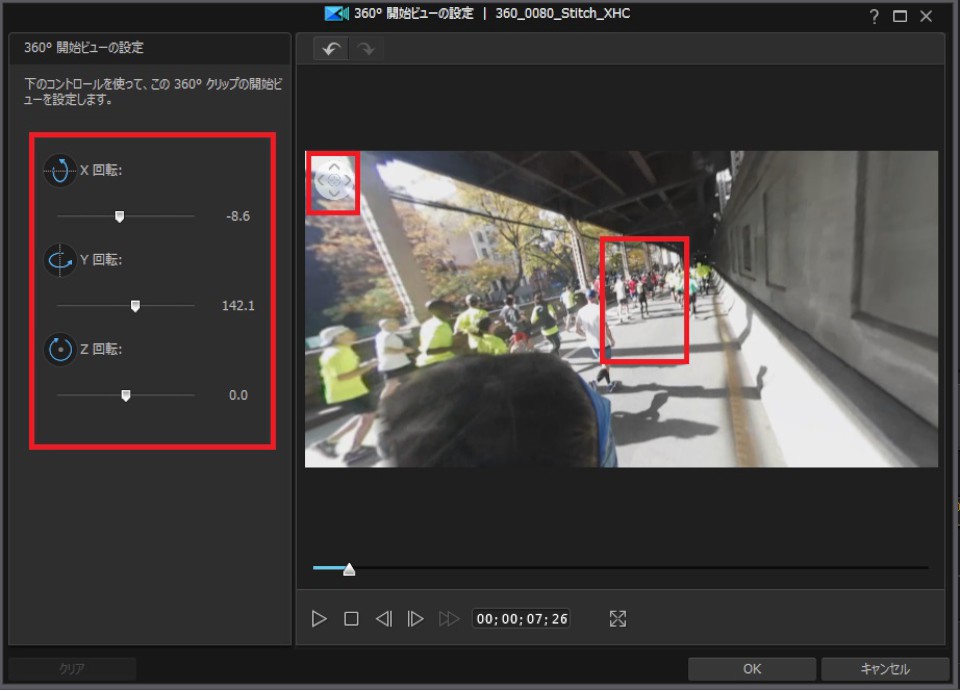360º 映像の手ぶれ補正および開始ビューを変更するには | PowerDirector 動画編集チュートリアル
アクション ムービー等で、手ぶれなく 360° 映像を撮影するのは容易なことではありません。PowerDirector 17 の [開始ビュー] と [ビデオ スタビライザー (手ぶれ補正)] を使うと、瞬時に 360° 映像を補正、編集することができます。
手順 1:360° 動画をタイムラインに読み込み、開始ビューを調整する
[360° 開始ビューの設定] を使って、ビデオ クリップの方向を調整します。[編集] モジュールのタイムラインから 360° ビデオ クリップを選択し、[ツール] > [360° 開始ビューの設定] を選択します。

プレビュー ウィンドウをクリック&ドラッグするか、プレビュー ウィンドウ左上のナビゲーション コントロールを使うか、X、Y、Z 回転コントロールを使います。
[OK] をクリックして、変更内容を保存します。ビデオ クリップに変更内容が適用され、タイムラインの動画が更新されます。
手順 2:360° 映像の手ぶれを補正する
タイムラインから 360° ビデオ クリップを選択して、[補正/協調] を選択します。[ビデオ スタビライザー (手ぶれ補正)] オプションを有効にして、[詳細] を選択します。

三脚などを使わずに撮影した動画を補正することができます。有効にしたら、スライダーをドラッグして、修正レベルを調整します。[ビデオ スタビライザー (手ぶれ補正)] は、動き補償 (モーション コンペンセーション) 技術により、手ぶれ映像を修正します。

[軸の回転 (X、Y、Z)] のキーフレームを使うと、地面を水平に表示することができます。

PowerDirector 365 Essential 無料ダウンロード
5 年連続 国内販売シェアNo.1 ビデオ編集ソフト